QQ表情在哪个文件夹里?查看QQ表情在哪个文件夹里的方法
更新日期:2023-09-22 03:54:33
来源:系统之家
手机扫码继续观看

我们在聊天的时候QQ表情使用频率是很高的,看到别人发的QQ表情觉得好的会保存下来,但不知道保存到那个文件夹里。如果重新安装过QQ,想要找回之前保存的QQ表情,又不知道去那个文件夹里面找,这还真是个问题。那QQ表情在哪个文件夹里呢?下面就由小编和大家说一下查看QQ表情在哪个文件夹里的方法。
步骤如下:
1、首先打开QQ,打开系统设置。
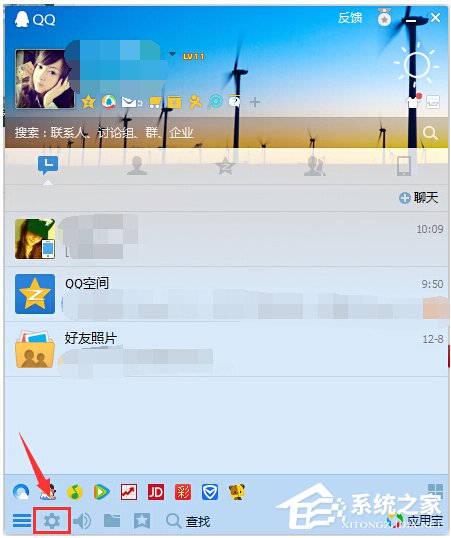
2、打开文件管理--打开个人文件夹。
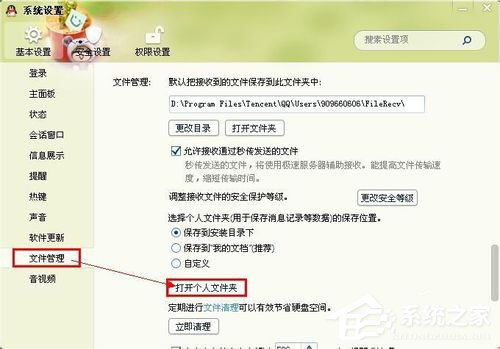
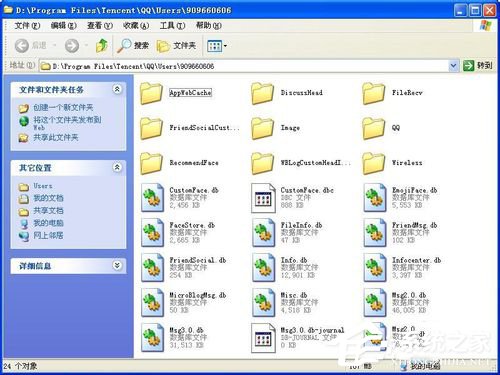
3、双击打开个文件夹下的Image目录。
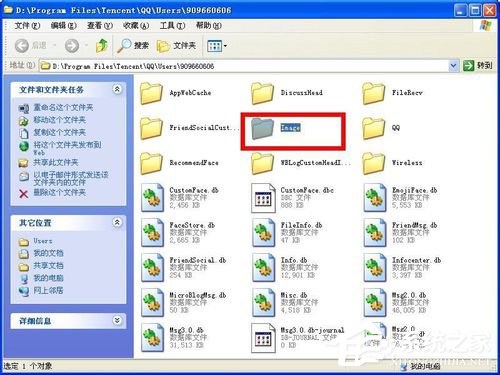
4、QQ表情在哪个文件夹里的问题解决了,下图就是QQ表情的文件夹。
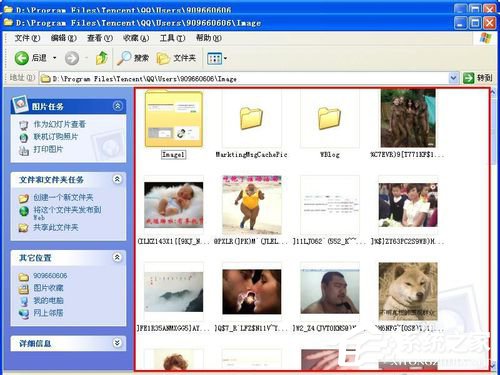
5、QQ默认表情在哪个文件夹里。
6、CustomFace就是QQ默认表情的文件夹。
上述也就是查看QQ表情在哪个文件夹里的方法的内容了。如你保存下来的表情,不知道保存在那个文件夹里面的,可以看看上述的内容,看了也许你就知道你的QQ表情保存在那个文件夹了。这样随时都可以弄出来。
该文章是否有帮助到您?
常见问题
- monterey12.1正式版无法检测更新详情0次
- zui13更新计划详细介绍0次
- 优麒麟u盘安装详细教程0次
- 优麒麟和银河麒麟区别详细介绍0次
- monterey屏幕镜像使用教程0次
- monterey关闭sip教程0次
- 优麒麟操作系统详细评测0次
- monterey支持多设备互动吗详情0次
- 优麒麟中文设置教程0次
- monterey和bigsur区别详细介绍0次
系统下载排行
周
月
其他人正在下载
更多
安卓下载
更多
手机上观看
![]() 扫码手机上观看
扫码手机上观看
下一个:
U盘重装视频












